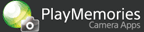撮影した画像の一部を動画のように動かすことができます。
撮影方法
-
MENU → [アプリケーション] → [シネマフォト]を選ぶ
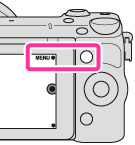
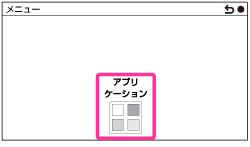
-
撮影アイコンを選ぶ
-
シャッターボタンを押して連続撮影を開始する
シャッターボタンを押し続けていると、連続撮影の上限に達したとき、自動で撮影が終了する。
シャッターボタンを離した場合も撮影が終了する。
-
撮影した静止画に対して、動かす部分をコントロールホイールで設定し、NEXTを選んで決定する
タッチパネル搭載機種の場合は、画面をなぞって動かす部分を設定することもできる。
-
連写画像間の手ブレ補正効果を解除するには、コントロールホイールを回して、画面に表示された
 (手ブレ補正OFF)を選んでください。三脚使用時は、
(手ブレ補正OFF)を選んでください。三脚使用時は、 (手ブレ補正OFF)をおすすめします。手ブレ補正効果を再度有効にするには、
(手ブレ補正OFF)をおすすめします。手ブレ補正効果を再度有効にするには、 (手ブレ補正ON)を選んでください。
(手ブレ補正ON)を選んでください。
-
連写画像間の手ブレ補正効果を解除するには、コントロールホイールを回して、画面に表示された
-
SAVEを選んで編集した画像を保存する
動画ファイルはアプリケーション専用のディレクトリに保存される。
メモリースティックの場合:/MSSONY/CAM_APPS/APP_CNPH/以下のディレクトリ
SDカードの場合:/PRIVATE/SONY/APP_CNPH/以下のディレクトリ
-
[シネマフォト]を終了するときは、撮影情報画面でEXITを選ぶ
シネマフォトを終了すると元の設定に戻る。
-
本アプリで作成した動画ファイルをパソコンに転送するには、動画ファイルを記録したメモリーカードをパソコンに挿入する
または、USBケーブルを使って以下の方法で転送する。
Windows:USBケーブルを使ってカメラとパソコンを接続し、“PlayMemories Home” Version 2.0以降を使用する。
Mac:USBケーブルを使ってカメラとパソコンを接続し、カメラのMENU →[設定]→[USB接続]を[オート]または[Mass Storage]にしてから、“iMovie”等のソフトウェアを使用する。
ご注意
- シネマフォト使用時は、使用できるカメラの機能が制限されます。
- 記録される画像は、合成された1つの画像のみです。連続撮影した画像は記録されません。
- 撮影途中に電源切断などが起こった場合、合成前の画像が残ってしまう場合があります。
- 本アプリで作成した動画ファイルは、パソコンやスマートフォンなどにWi-Fi接続で転送することはできません。
- USBケーブルを使用しても、上記の手順に従わない場合はパソコンへ動画ファイルを転送できないことがあります。その場合は、MENU →[設定]→[USB接続]を[Mass Storage]にしてください。
再生方法
-
MENU → [アプリケーション] → [シネマフォト]を選ぶ
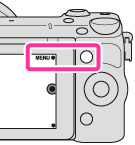
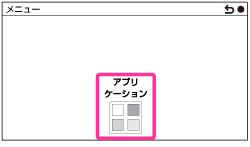
-
再生アイコンを選ぶ
-
画像を選ぶ
-
他の画像を選びたいときは、“戻る”アイコンを選択して再生リストに戻り、選び直す
-
[シネマフォト]を終了するときは、“戻る”アイコンを選択してTOP画面まで戻り、EXITを選ぶ
ご注意
- 撮影コンテンツのカメラ上での再生は“シネマフォト”アプリ内でのみ可能です。また、再生レートを落とした簡易再生のみとなります。
- 撮影コンテンツをパソコンで再生する場合、パソコンの環境によっては滑らかに再生されないことがあります。
- 管理ファイルが削除された場合、“シネマフォト”アプリ内で画像が再生できなくなる場合があります。
作成した画像をネットワークサービスにアップロードする
作成した画像をカメラから直接ネットワークサービスサイトにアップロードできます。PlayMemories Camera Appsのダウンロードサイトから、[ダイレクトアップロード]をダウンロードしてご利用ください。
-
[ダイレクトアップロード]のVer.1.20以降をインストールする
- [ダイレクトアップロード]のバージョンはMENU → [アプリケーション] → [アプリケーション管理] → [管理と削除]から確認できます。
-
上記の「再生方法」の手順1~4を参照して、アップロードしたい画像を選ぶ
-
MENU →[アップロード]→ OKを選ぶ
- [ダイレクトアップロード]が起動する。
- [ダイレクトアップロード]がインストールされていない場合は、MENUの位置に
 (削除)が表示されます。
(削除)が表示されます。
-
画面の指示に従って画像をネットワークサービスにアップロードする